概要
AndroidスマホのPINを忘れた場合、キャリアーに連絡してオリジナルPINコードを要求することができますが、SIMカードの所有者であることを証明しなければなりません。PINコードにロックされたセカンドハンドスマホを取得する場合、或は自分のPINコードを忘れた場合、EelPhone Androidロック解除はPINコードなしでPINコードにロックされたAndroidスマホに訪問する最も最後の希望です。
アンドロイドスマホのPINコードロックは、Androidスマホのもう1種のロックタイプです。コントラクトアンドロイドスマホなら、PINロックをデフォルトロックです。Androidスマホのロックを解除したいなら、正しいSIM PINロックコードを入力しなければなりません。また、スマホのセッティングに入ってスマホの為にSIM PINコードを設定することもできます。
SIM PINコックがオンに設定されたら、スマホを再起動し、或はリブートする場合は正しいPINコードを入力しなければなりません。
アンドロイドスマホのPIN暗証番号を忘れた場合、EelPhone Androidロック解除 を利用することで、PINコードなしでPINにロックされたAndroidスマホのSIM PINコードロックを解除することができます。
- パート1:AndroidスマホのSIM PINロックは何ですか
- パート2:AndroidスマホのPINコードをオンに設定する方法
- パート3:AndroidスマホのPINコードロックを解除します
- パート4:AndroidスマホのPIN暗証番号を忘れた場合、PINコードをリセットします
パート1:AndroidスマホのSIM PINロックは何ですか
AndroidスマホのSIM PINロックはAndroidスマホを保護します。アンドロイドスマホを再起動し、或はリブートする場合、PINコードを入力しなければなりません。これは、パスワード/パターンの通りに、スマホを保護する1種のタイプです。Androidスマホの為にPIN暗証番号保護を利用する必要性があります。こうすると、Androidスマホのロックを解除したいなら、PINコードを入力しなければなりません。
その同時、PINコードはSIMカードデータを保護します。アドレスボック、SMSテキストメッセージ、料金払い状況、データ使用などのSIMデータをエクスポートしたいなら、PINコードを入力してコピー/バックアップ/削除操作を確定しなければなりません。
これは、アンドロイドスマホを保護するもう一つの重要な方法です。パート2に、AndroidスマホのPINコードをオンに設定する操作を示します。
パート2:AndroidスマホのPINコードをオンに設定する方法
新しいAndroidスマホを取得した後、AndroidセッティングにSIN PINコックをオンに設定することができます。まずはスマホのSIN PINコードを事前に把握することが必要です。もし、忘れた場合、キャリアーに連絡して取得してください。
ノート:PINコードを変更したことがない場合、キャリアーはデフォルトPINコードを有します。米国に最も大きなキャリアー-VerizonとAT&Tの場合、1111をデフォルトSIN PINコードとして設定します。また、T-MobileとSprintの場合、1234をデフォルトSIN PINコードとして設定します。まずは試してください。もし正しくないなら、SIMカードを利用してSIMキャリアーに連絡して正しいPINコードを聞いてください。その後、Androidスマホのセッティングに入り、SIM PINロックをオンに設定します。
ステップ1:セッティングに入り、「セキュリティ&画面ロック」機能にスクロールします。
ステップ2:次のページの底に入り、「高級」をクリックして、SIMカードロックセクションが見られます。
ステップ3:「SINカードロック」セクションをクリックします。
ステップ4:アンドロイドスマホはデュアルSIMなら、ロックしたいSIMカードをクリックして、「SIMカードロック」をオンに設定します。操作を確定する為にPINコードを入力することが求められます。
アンドロイドスマホの機種に基づき、SIMカードロックセクションの所在も違うかもしれません。「セキュリティ&プライバシー>モーセッティング>暗号化及び認証」に従って操作し、SIMカードロックを見つけます。或は、「セッティング>セキュリティ&ロケーション>SIMカードロック」に従って操作し、SIMカードロック機能をオンに設定します。Androidスマホに基づいて正しい方法を利用して、SIMカードロックをオンに設定しましょう。
不正なPINコードを三回に入力した後、SIMカードはロックされます。ですので、正しいPINコードを入力することをご確保ください。これは、SIMカードのPINコードを取得する最も重要なことです。
パート3:AndroidスマホのPINコードロックを解除します
Androidスマホ及びSIMカードの所有者なら、正しいPINロック暗証番号を入力することは、AndroidスマホのPIN暗証番号ロックを解除する最も有効的な方法です。
アンドロイドスマホの所有者なら、AndroidスマホSIMカードのPINコードを忘れた場合、しかも、PINロックされたスマホの通話もできるなら、SIMカードのキャリアーに連絡してスマホの正しいPINコードを提供することを要求すればよいです。
ノート:キャリアーはSIMカードの所有者としての身分認証を行います。ですので、キャリアーの問題を回答する必要です。或は、AndroidスマホのPIN暗証番号を忘れた後、パート4の方法に従い、PINコードなしでアンドロイドスマホのSIMカードPINロックを解除することができます。
パート4:AndroidスマホのPIN暗証番号を忘れた場合、PINコードをリセットします
PINロックされたセカンドハンドAndroidスマホを取得する場合、キャリアーに正しいPINコードを取得することもできなくなります。Android スマホのPIN コードを忘れた場合、EelPhone Androidロック解除を利用してアンドロイドスマホのPINロックを解除しましょう。
ステップ1:パソコンにEelPhone Androidロック解除をダウンロードし、インストールして立ち上げます。ツールのメインページに「画面ロック解除」機能を選択します。
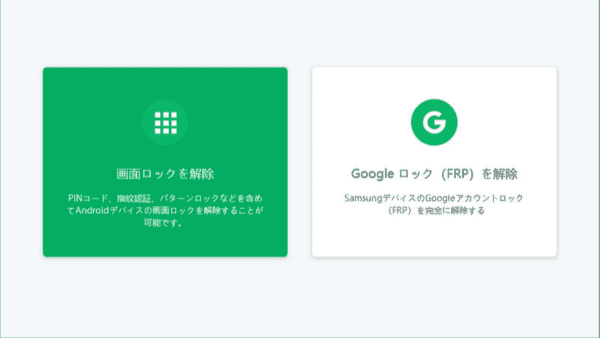
ステップ2:USBケーブルを利用してPINロックされたアンドロイドスマホをパソコンにプラグインします。プロセス全過程中の接続保持はとても重要です。接続を切断すると、プロセスは失敗してしまいます。
ノート:「開始」ボタンをクリックする前に、ページのノートをよく読んでください。
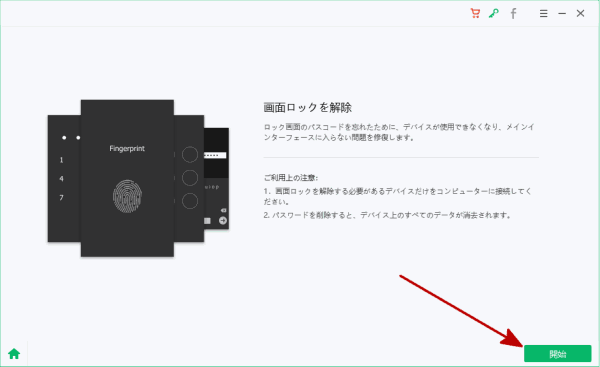
ステップ3:開始した後、ツールはアンドロイドスマホのPINロックをすぐに解除します。接続を保持すればよいです。
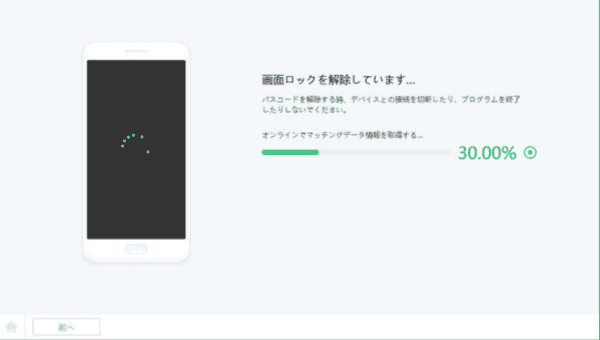
ロック解除プロセス過程中に少しの操作が必要です。ツールの指示に従って操作すればよいです。アンドロイドスマホのPINロックに対して、オリジナルPINコード、或はEelPhone Androidロック解除という二つの解決方法があります。スマホ状況に基づいて適当な方法を選択しましょう。

好み
 ご評価をいただいて誠にありがとうございました
ご評価をいただいて誠にありがとうございました




